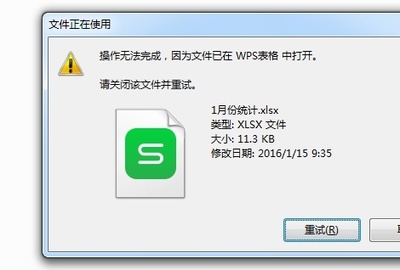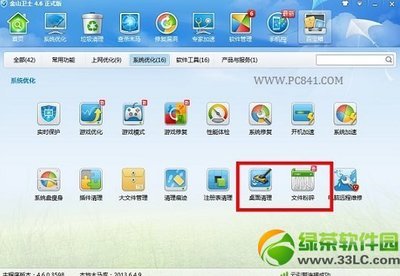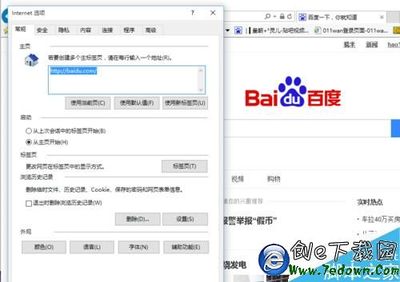我们在打印文件或者是在删除打印作业时,不小心把打印机图标给删了,这是我们又急着将文档打印出来,又不会怎么办?今天小火就教大家怎么恢复被删除的打印机图标。
打印机不小心被删除了,怎么添加?――工具/原料电脑一台打印机一台打印机不小心被删除了,怎么添加?――方法/步骤
打印机不小心被删除了,怎么添加? 1、
选择开始――》设备和打印机,如下图所示:
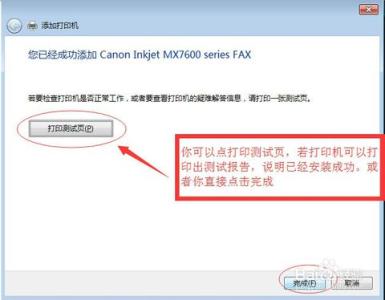
打印机不小心被删除了,怎么添加? 2、
点添加打印机――》添加本地打印机(如果你是本地打印机,否则选择网络打印机)――》下一步
打印机不小心被删除了,怎么添加? 3、
选择打印机端口(假设我的打印机票据打印机,一般都是COM1端口如果你的打印机是USB连接,请选择下面的USB端口),选择使用现有的打印机端口com1(串行端口)――》下一步
打印机不小心被删除了,怎么添加? 4、
选择打印机驱动,根据你打印机的型号来选择对应的驱动(假设我的打印机是canon inkjet mx7600 series fax),那么就选择这个驱动,然后下一步。
打印机不小心被删除了,怎么添加?_打印机安装不了
打印机不小心被删除了,怎么添加? 5、
选择下一步――》打印机名称可以默认,也可以自己修改――》等待打印机正在安装打印机。
打印机不小心被删除了,怎么添加? 6、
打印机安装好后,会让你设置是否共享此打印机。(如果你局域网内有其它电脑需要用你这台打印机文件你就共享,并设置好共享名称,以便其它的电脑访问你的打印机。如果没有或者是你就是自己一台电脑打印,那么就选择不共享此打印机)在此,我选择不共享,下一步
打印机不小心被删除了,怎么添加? 7、
最后提示是否打印测试页,你可以点击打印也可以不打印。最后直接点完成,然后回到添加打印机的面板,看是否多了一个打印机图标。如果你之前没有点打印测试页。现在你可以右键打印机图标,点打印测试页。如果打印机打印出测试页说明安装成功,否则没有安装成功。
打印机不小心被删除了,怎么添加?_打印机安装不了
打印机不小心被删除了,怎么添加?――注意事项分享经验是为了帮助更多的人,希望你能喜欢此篇经验,如有欠缺,欢迎指正。此篇经验内容来自zoubinghuo的分享,如果喜欢请点击投票或者收藏。未经许可,谢绝转载。
 爱华网
爱华网